Hola a todos, eorlingas mortales, barbas largas y orejas picudas…, estamos aquí ante un nuevo capítulo más del tutorial octgn. Esta vez vamos con la creación de mazos de jugador.
Es muy sencillo. Es más, este capítulo va a ser el más sencillo de todos, por eso, porque no requiere mucha Enorme Pericia ni Conocimiento Sombrío.
Bueno, dejando ya bromas aparte, cómo podéis ver en la siguiente captura de pantalla nos vamos a la sección Deck Editor:
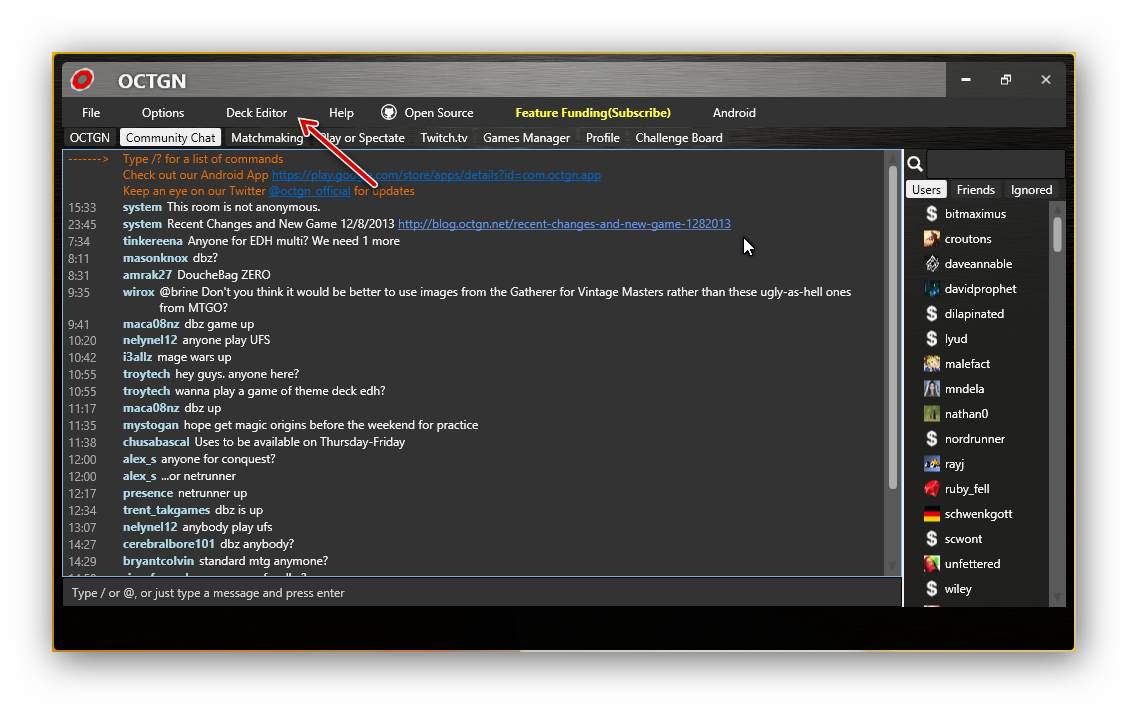
Y automáticamente nos encontramos con la plataforma para la manipulación de mazos del juego.
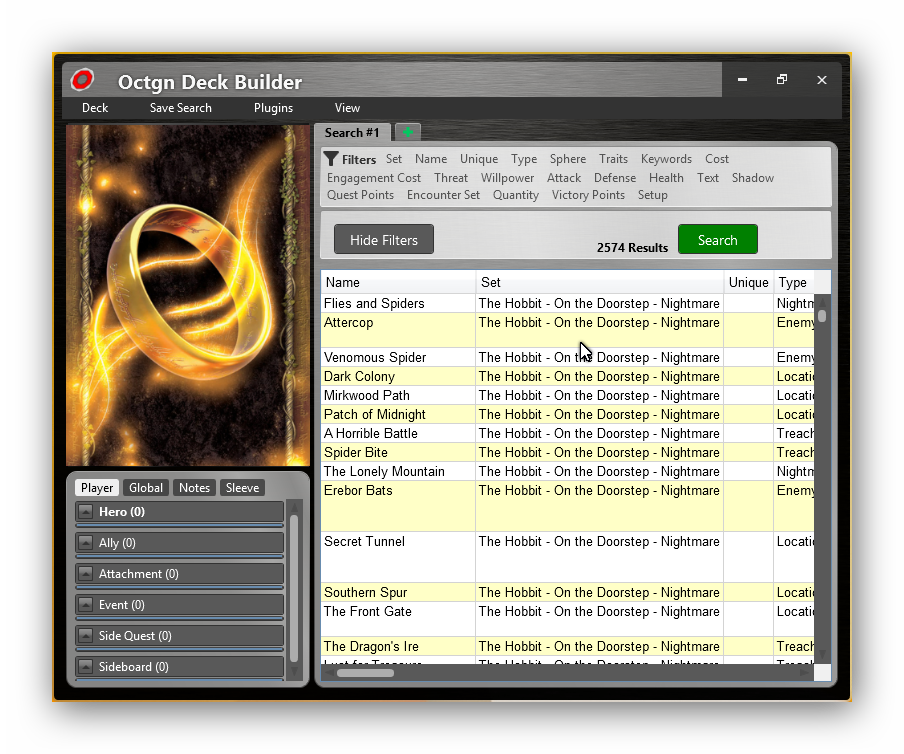
Aquí vamos a tratar especialmente de los mazos de jugador. Porque los de Encuentro ya vienen prediseñados en OCTGN y puedes cargar la misión que quieras en 2 clics (recordad el tutorial correspondiente). Además, lo que se explique aquí sirve también para crear o modificar mazos ya existentes, sean incluso de Encuentro o no.
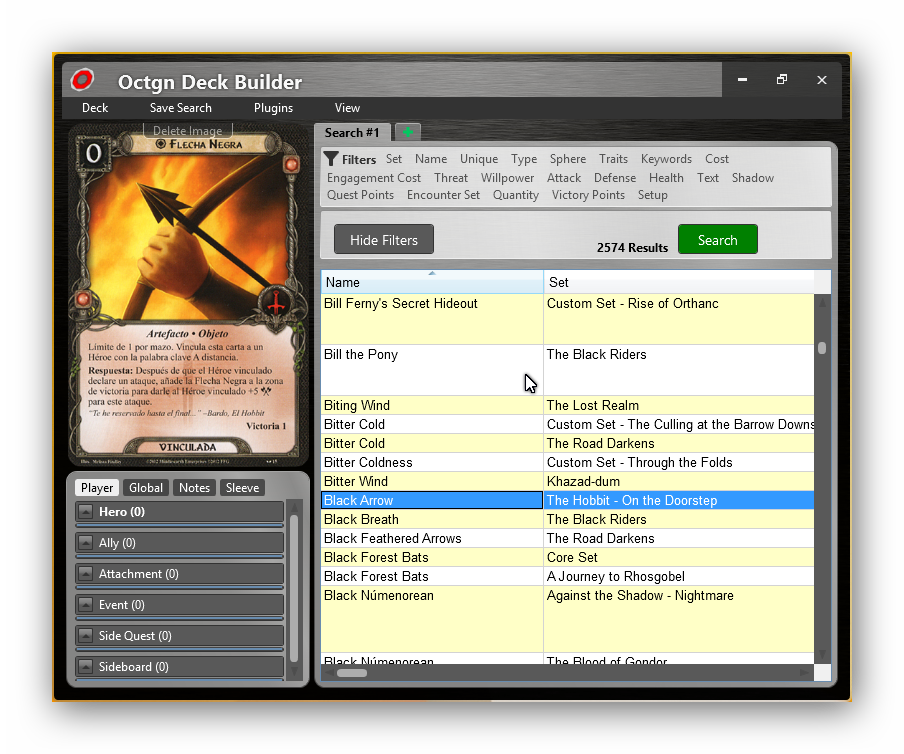
La dinámica es muy sencilla. Clicas en alguna de las filas de la columna derecha (la columna de las cartas disponibles en el juego) y se visualiza la imagen correspondiente. Vamos a probar, cliquemos una…, oh! Flecha Negra, jeje. Si la quisiese añadir en el mazo tendría que pulsar doble click o Intro, y acto seguido se sumaría al listado de la columna izquierda (la columna de las cartas seleccionadas para el mazo actual).
Por ejemplo, elaborando un mazo con los hermanos hijos de Elrond, añadí ya Elladan, y ahora para añadir Elrohir habría que encontrar y seleccionar la carta (con 1 clic) y pulsar sobre ella (2 clics o Intro). En la imagen de a continuación se puede apreciar que se está a punto de incluir la carta de Héroe.
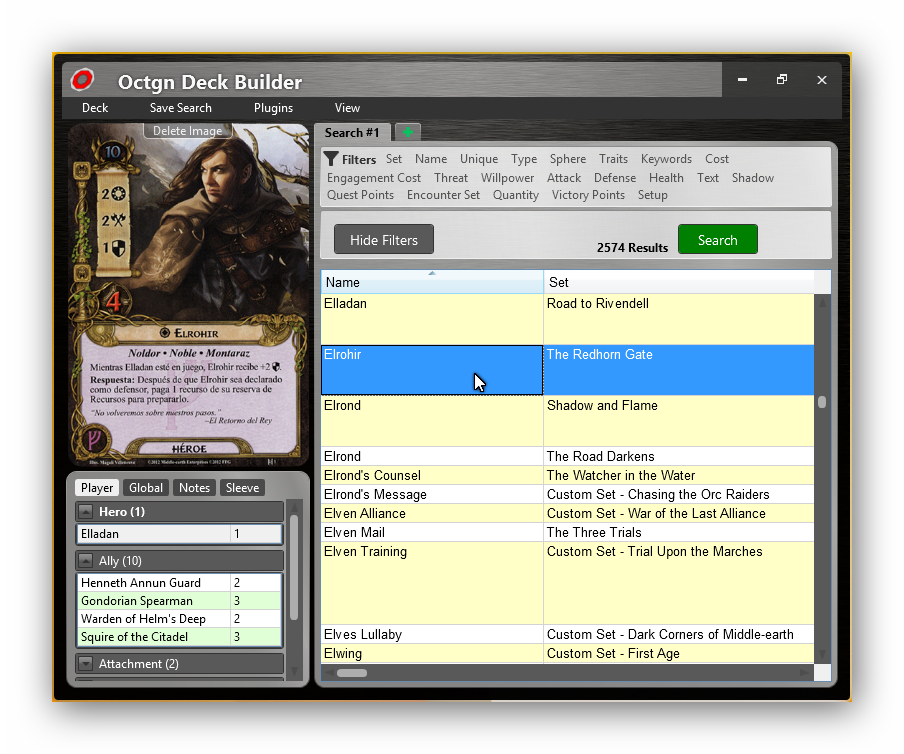
Un pequeño detalle a tener en cuenta. Hay que preparar los tipos de carta. Si os fijáis, en la columna de la izquierda, la de las cartas preparadas para el mazo actual, se ve: Hero (1), Ally (0), Attachment (2)… Pues bien, Hero está en negrita. Eso quiere decir que las cartas que añadas a tu mazo serán añadidas como héroes (porque luego en el juego, saldrán directamente en la mesa y no en el mazo o en la mano). Es importante seleccionar primero el tipo de carta por eso, para después no mezclar las cartas que en la mesa van a un sitio o a otro.
Ya puestos explicar también que, en las lengüetas de Hero, Ally, etc, hay una flechita desplegable, en ella se pueden ver las cartas actuales que componen el mazo. En esa misma lengüeta entre paréntesis hay la suma total de las cartas dentro del tipo. Eso va muy bien para tener en cuenta el número de cartas total, puesto que el mínimo son 50 cartas, y no es conveniente que sean más. Con estos números vas calibrando el margen que tienes para seguir añadiendo cartas o no, o ir descartando otras. Y bueno, dentro de las lengüetas de tipos de cartas hay una fila por cada nombre de carta distinta y el número de copias que se incluirán en ese mazo.
Si os habéis fijado en las capturas anteriores hay un total de 2574 cartas con nombre diferente. Esto tiene una noticia buena y una mala. Jeje. La buena es que es un super juego con horas días y meses de diversión garantizada. Y la mala, que para buscar una carta podría llevar horas, días y meses. En esto último exagero, sí, pero cuando gastas un par o tres de minutos para buscar una carta, al final pueden parecer horas y días. Para este problema está la maravillosa función de los filtros. Todas esas palabras en inglés que se ven en la parte superior de la columna derecha son diferentes filtros. Vamos a ver cómo funcionan: Supongamos que queremos buscar una carta que se encuentra dentro de la aventura Camino a Rivendel. Fácil, vamos al filtro Set, y clicamos en el set correspondiente, en este caso Road to Rivendell. Aquí una imagen para que os hagáis una idea mejor:
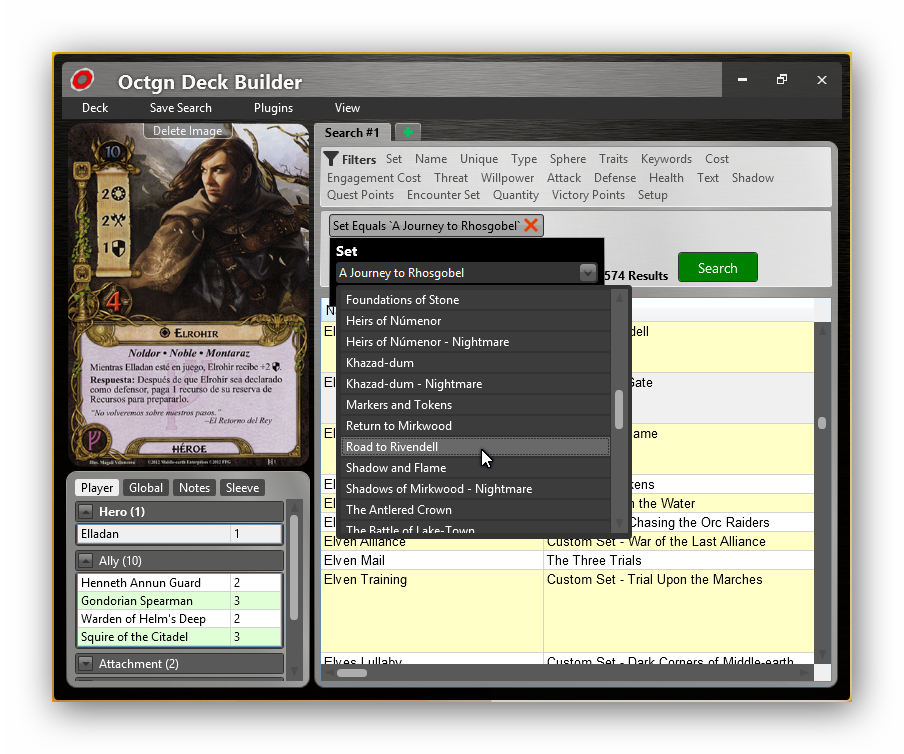
Pero todavía son 25 cartas diferentes. Con lo cual le vamos a aplicar un filtro más. Si lo que buscábamos es una carta de aliado, podemos añadir un filtro de tipo de carta, pues pulsamos en el filtro Type, y seleccionamos Ally. Ahora ya sólo hay disponibles 3 cartas diferentes. Con eso ya es suficiente para encontrar la carta. Si alguien todavía añade un filtro más es que es muuuy vago.
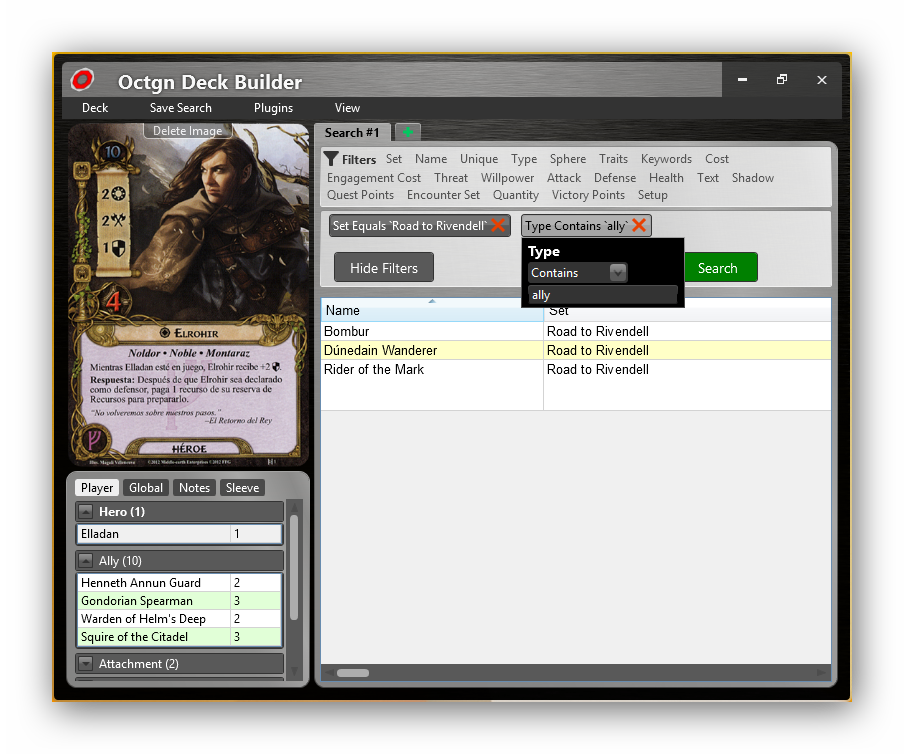
La idea de los filtros tiene inmensas aplicaciones. Por ejemplo,
- Cuando quieres hacerte un mazo y quieres incluir cartas de una determinada esfera. Vas al filtro Sphere y seleccionas el tipo de esfera que te interese. Y si además estás buscando un evento, vas al filtro Type y selecciones ese tipo de carta. Más precisión imposible.
- Cuando quieres buscar una carta determinada para ver su texto concreto, porque no te acuerdas y se está debatiendo sobre sus reglas. El filtro Name y escribes su nombre concreto.
Aquí vale la pena hacer una pequeña aclaración. Bueno, ya habréis notado que el programa está en inglés. Pues sí, aunque las imágenes estén en español, los textos están en inglés. Vamos a explicar un poco la estructura de OCTGN. OCTGN lo que hace es crear ‘proxies’, cada carta es un proxy. Y luego los sets (recordad el tutorial de instalación de los sets) lo que hacen es vincular las imágenes que contienen a determinados proxies. Y esto es así de tal manera que, pueden haber unos mismos sets en español y luego en inglés. En la página web oficial de los sets del juego para octgn (http://octgngames.com/lotrlcg/installation/) hay una sección de los packs de imágenes para inglés y otra para español. Dependiendo del set que instales verás la imagen en inglés o la imagen española. Es más, si no instalases ningún set, lo que verías sería: el proxy, sin ninguna imagen, es decir, lo que verías sería el texto correspondiente que se puede leer dentro de las líneas del Deck Editor. Bueno, curiosidades aparte, un filtro muy bueno es el de Name, aunque implica saber el nombre inglés de la carta. - Otro uso puede ser el de quitar las cartas de fanmade (por cierto, entre las cuales hay, tres fanmades presentados en nuestro Blog, ¡a ver si acertáis a ver cuáles son!). Hay muchas, muchísimas. Y pueden llegar a molestar cuando un jugador está, por ejemplo, inventando un mazo directamente desde OCTGN y va pasando carta de jugador por carta de jugador para ver qué le convence. En ese caso, el primer filtro a considerar sería un anti-filtro. En Encounter-Set pulsar Equals (o pulsar Does Not Contain y escribir Custom) y automáticamente quedarán excluidos los centenares de cartas no oficiales.
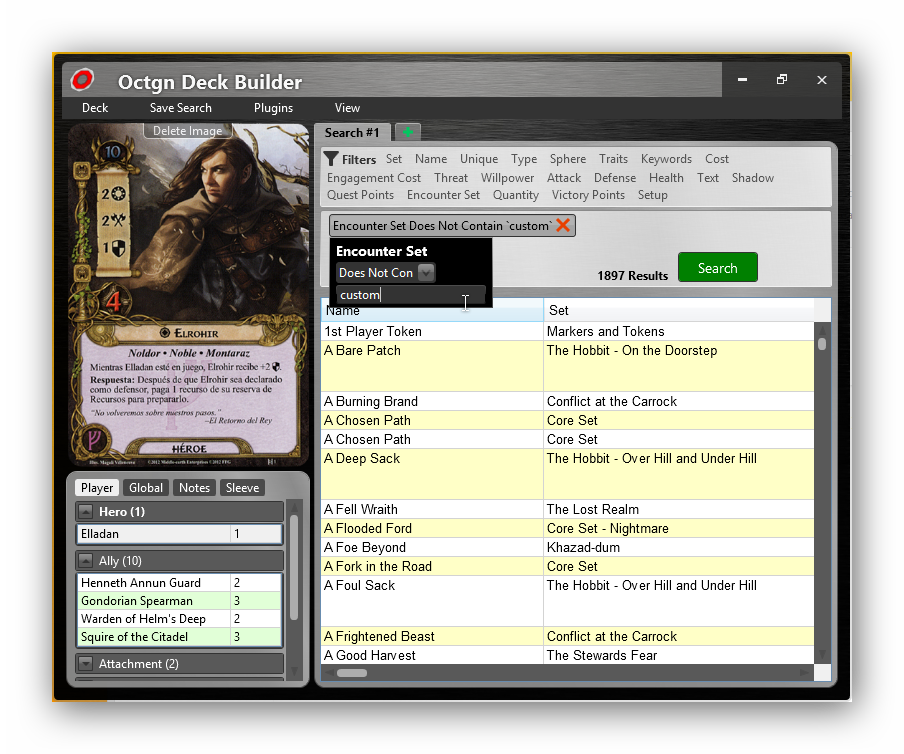
- Otra función muy buena que se le puede dar al Deck Builder es el de buscador. En según que situaciones incluso puede resultar más conveniente que los buscadores de carta online como HallofBeorn, LotR LCG Database, etc. La función de buscador también va muy bien para cuando buscas una carta, por ejemplo, y no te acuerdas de su nombre. Entonces vas descartando cartas mediante los filtros: sabes que tiene el rasgo de Dwarf., sabes que es de esfera Lore…, pues con un par de filtros y ya tienes la carta visible y su texto del proxy original, al alcance de un clic (o incluso sólo te sabes 3 letras del nombre de la carta, pues pones esas 3 letras en el filtro Name y probablemente sea suficiente).
Hay múltiples usos más, pero pasemos a un último punto fundamental. Guardar el mazo. Una vez ya tienes listas todas las cartas que desees para tu mazo vas a Deck y pulsas Save (o Save as…) etc. Con esto ya tienes tu mazo listo como un archivo con la extensión o8d. Este archivo será imprescindible para jugar después en OCTGN, ya que como debes saber por tutoriales anteriores, al empezar un juego se cargan independientemente tanto los mazos de jugador como la misión de Encuentro. Pues ahora ya tienes preparado para jugar este nuevo mazo tuyo de jugador.
También puedes cargar (Load) mazos existentes (véase la siguiente imagen) y modificarlos, o crear otros de nuevos a partir de unos ya existentes (Save as…).
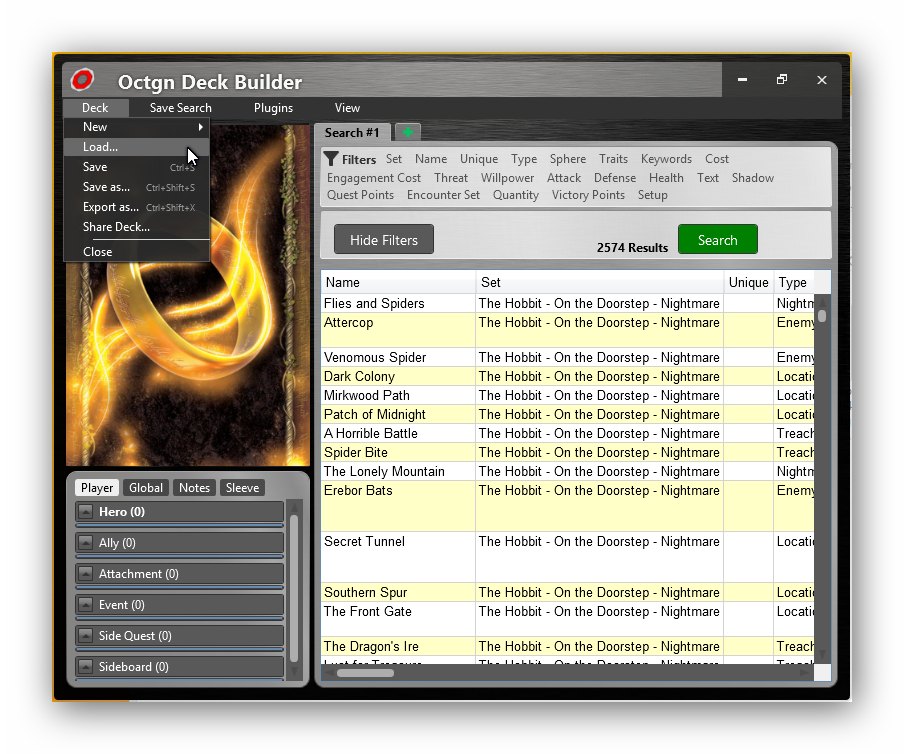
La opción ‘Share Deck…’ es para suscriptores. Lo que hace esta opción es colgar el mazo en cuestión en tu ‘Profile’ para que cualquiera otra persona que acceda a tu Perfil de octgn pueda descargarse ese mazo. Es una buena manera de compartir el archivo. Para acceder al Perfil de un usuario en octgn, pulsar botón derecho sobre su Nick, y vas a Profile, allí verás entre otras cosas, los mazos que tal usuario comparte. Luego, para descargarte bien ese mazo, lo que debes hacer es primero pulsar sobre él, sí, pero según que navegador tengas puede que se te abra una ventana con el código de la información. Entonces sin hacer nada, vas a las opciones básicas del navegador y pulsar ‘Guardar’ y así obtienes el archivo del mazo en formato o8d.
Y es que el formato o8d no deja de ser un código estándar html, txt, etc. Para que os hagáis una idea, aquí os dejo ver las entrañas del archivo desde el blog de notas txt. Como podéis ver, no es que tenga mucho misterio. Con que te pongas un poco en el tema, es fácil acabar entendiéndolo todo.
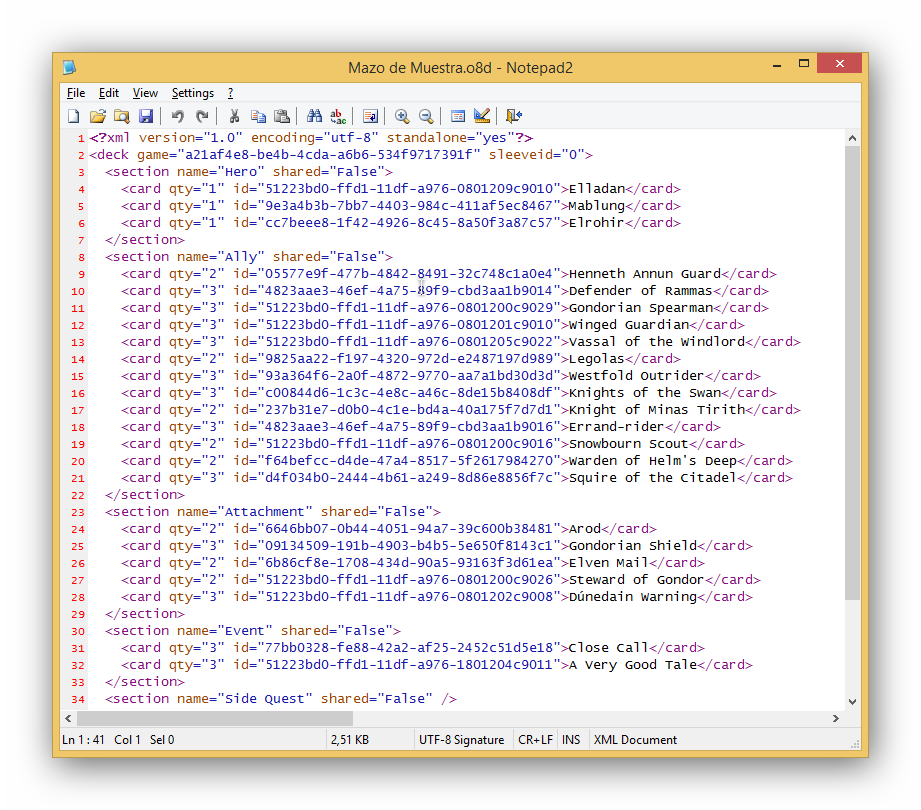
En cada línea se ve el nombre inglés de la carta, el número de copias que tiene el mazo de cada carta, a qué set pertenece, etc. Pero de la programación y lenguaje de sets y su inclusión correcta en la plataforma octgn (sólo una coma mal puesta dejaría de funcionar) hablaríamos en otro tutorial. Estos Conocimientos Profundos servirían para quienes quieran crear sets nuevos y jugarlos en octgn (por ejemplo, para testear un nuevo fanmade antes de imprimirlo).
* * *
Ahora ya no hay excusas para que nadie se quede sin jugar al mejor juego de cartas de toda la Tierra Media. Pero no os durmáis, el anillo de poder sigue con vida! Más adelante, todavía se incluirá, como acabo de comentar, un tutorial más acerca de la creación de sets propios.
Flechanegra

